Heeft u een formule ingevoerd, maar Excel berekent geen resultaat?
Af en toe kan het zijn dat Excel zich gedraagt in een bizarre of onverwachte manier. Een voorbeeld is wanneer u per ongeluk de functie Scroll Lock activeert. Een ander voorbeeld is wanneer een of meer formules plotseling niet meer werken. In plaats van een resultaat zie je alleen een formule, zoals in het onderstaande scherm:

De VERT.ZOEKEN-formule is correct, waarom geen resultaat?
Dit kan erg verwarrend zijn, en u zou kunnen denken dat u uw spreadsheet op de een of andere manier heeft gebroken. Het is echter waarschijnlijk een eenvoudig probleem. Met een beetje probleemoplossing kunt u de zaken weer aan het werk krijgen.
Er zijn twee belangrijke redenen waarom u een formule te zien zou kunnen krijgen in plaats van een resultaat:
- U hebt per ongeluk Show Formulas ingeschakeld
- Excel denkt dat uw formule tekst is
Ik zal elke case doorlopen met enkele voorbeelden.
Formules tonen is ingeschakeld
Excel heeft een functie genaamd Show Formulas die de weergave van formuleresultaten en werkelijke formules schakelt. Show Formulas is bedoeld om u een snelle manier te geven om alle formules in een werkblad te zien. Als u deze modus echter per ongeluk activeert, kan dit behoorlijk desoriënterend. Als Show Formulas is ingeschakeld, worden kolommen verbreed en wordt elke formule in een werkblad weergegeven zonder dat er ergens resultaten te zien zijn, zoals weergegeven in de onderstaande schermen.

Formules weergeven uitgeschakeld (normale modus)
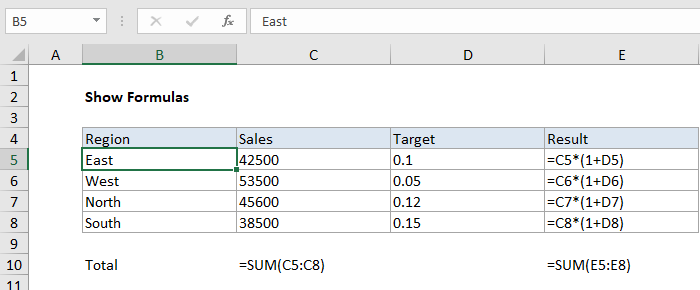
Formules weergeven ingeschakeld
Om te controleren of Formules tonen is ingeschakeld, gaat u naar het tabblad Formule in het lint en c heck de Show Formulas-knop:

Show Formules ingeschakeld – klik gewoon om uit te schakelen
De reden Show Formules kunnen per ongeluk worden ingeschakeld, omdat het de sneltoets (Control `) heeft die een gebruiker onbewust kan typen. Probeer Controle `in een werkblad om te zien hoe het werkt. U zult zien dat u snel alle formules kunt in- en uitschakelen.
Formules weergeven schakelt de weergave van elke formule in een werkblad in. Als u problemen ondervindt met één formule, is het probleem niet Formules weergeven . In plaats daarvan denkt Excel waarschijnlijk dat de formule tekst is. Lees verder voor meer informatie.
Excel denkt dat uw formule tekst is
Als Excel denkt dat een formule slechts tekst is en geen echte formule, wordt de tekst gewoon weergegeven zonder te proberen evalueer het als een formule. Er zijn verschillende situaties die dit gedrag kunnen veroorzaken.
Geen gelijkteken
Ten eerste ben je misschien het gelijkteken vergeten. Alle formules in Excel moeten beginnen met een gelijkteken (=). Als u dit weglaat, behandelt Excel de formule gewoon als tekst:

Voorbeeld van een gebroken formule – geen gelijkteken (= )
Spatie voor gelijkteken
Een subtiele variatie op dit probleem kan optreden als er een of meer spaties voor het gelijkteken staan. Een enkele spatie kan moeilijk te herkennen zijn, maar het breekt de regel dat alle formules moeten beginnen met een gelijkteken, dus het breekt de formule zoals hieronder weergegeven:

Formule tussen aanhalingstekens
Zorg er ten slotte voor dat de formule niet tussen aanhalingstekens staat. Soms, wanneer mensen online een formule noemen, gebruiken ze aanhalingstekens, zoals deze:
"=A1"In Excel worden aanhalingstekens gebruikt om tekst aan te duiden, zodat de formule niet wordt geëvalueerd, zoals hieronder te zien is:

Opmerking: u bent vrij om aanhalingstekens te gebruiken binnen formules. In dit geval vereist de bovenstaande formule aanhalingstekens rond criteria.
Bewerk in alle bovenstaande voorbeelden de formule zodat deze begint met een gelijkteken en alles goed zou moeten komen:

Ter referentie, hier is de werkende formule:
=SUMIFS(D5:D9,E5:E9,">30")Celformaat ingesteld op Tekst
Eindelijk, af en toe, ziet u misschien een formule die in alle opzichten goed is gevormd, maar op de een of andere manier geen resultaat weergeeft. Als je een formule als deze tegenkomt, controleer dan of het celformaat is ingesteld op Tekst.
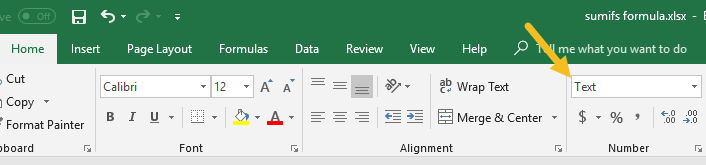
Zo ja, stel het formaat in op Algemeen of een ander geschikt getalformaat. Mogelijk moet u de celbewerkingsmodus openen (klik in de formulebalk of gebruik F2 en voer vervolgens in) om Excel de formaatwijziging te laten herkennen. Excel zou dan moeten evalueren als een formule.
Tip – Sla lopende formule op als tekst
Hoewel een verbroken formule nooit leuk is, kunt u soms de “formule als tekstprobleem” gebruiken om uw voordeel, als een manier om onderhanden werk te besparen op een lastige formule. Normaal gesproken, als u een formule probeert in te voeren in een onvoltooide staat, zal Excel een fout genereren, waardoor u de formule niet kunt invoeren. Als u echter een enkele apostrof voor het gelijkteken toevoegt, behandelt Excel de formule als tekst en kunt u deze zonder klachten invoeren.Het enkele aanhalingsteken herinnert u eraan dat de formule opzettelijk naar tekst is geconverteerd:

Later kunt u later terugkomen op werk opnieuw aan de formule, te beginnen waar u was gebleven. Zie # 17 in deze lijst voor meer info.